Microsoft365の契約をしたけど、ログインしてもメニューが出てこない、EXCELからSharePointに接続しようとしたけど接続がエラーになる、などといった経験はありませんか。Microsoft365は契約したらすぐに使えるわけではなく、管理画面でアカウントにライセンスを割り当てるなどの一定の作業が必要になります。今回は、ユーザーの設定についてご紹介したいと思います。
最初に管理者としてMicrosoft365にログインすると、管理者としての既定でユーザーが作成されています。ただし、この状態は、アカウントにライセンスが割り当てていませんので、Micorsoft365のサービスを利用することができません。ここでは、新たにユーザーを追加して、ライセンスの割り当てを行いたいと思います。この後の説明では管理者とサービスを利用するユーザーは分けて設定していますが、同じユーザーが管理者とサービスを利用するユーザーを兼ねることも可能です。
まず、管理者としてログインすると、画面の左側にメニューが表示されていますので、その中にある、管理のアイコンをクリックします。
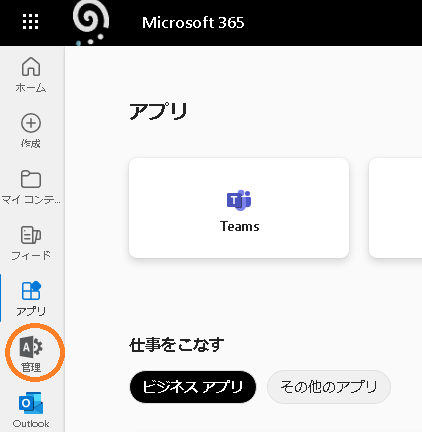
Microsoft365管理センターが表示されたら、画面左のメニューから「ユーザー」ー「アクティブなユーザー」を選択し、表示された画面で「ユーザーの追加」をクリックします。
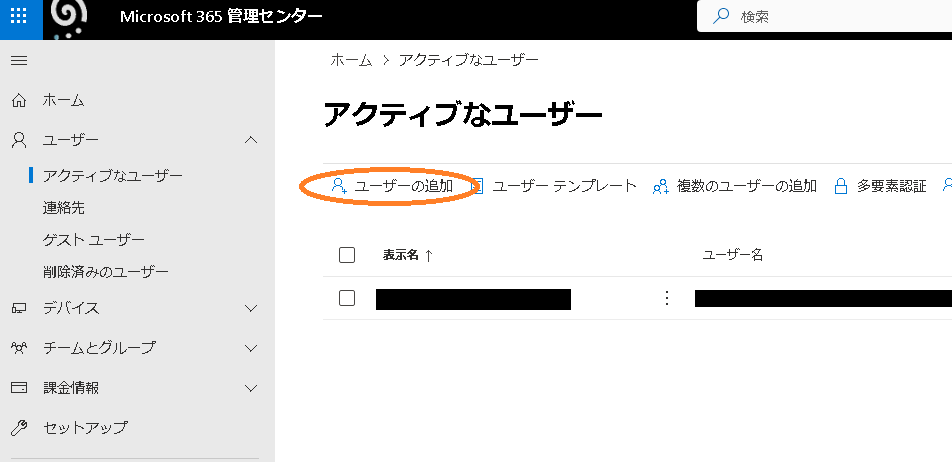
では、ユーザーを追加していきましょう。
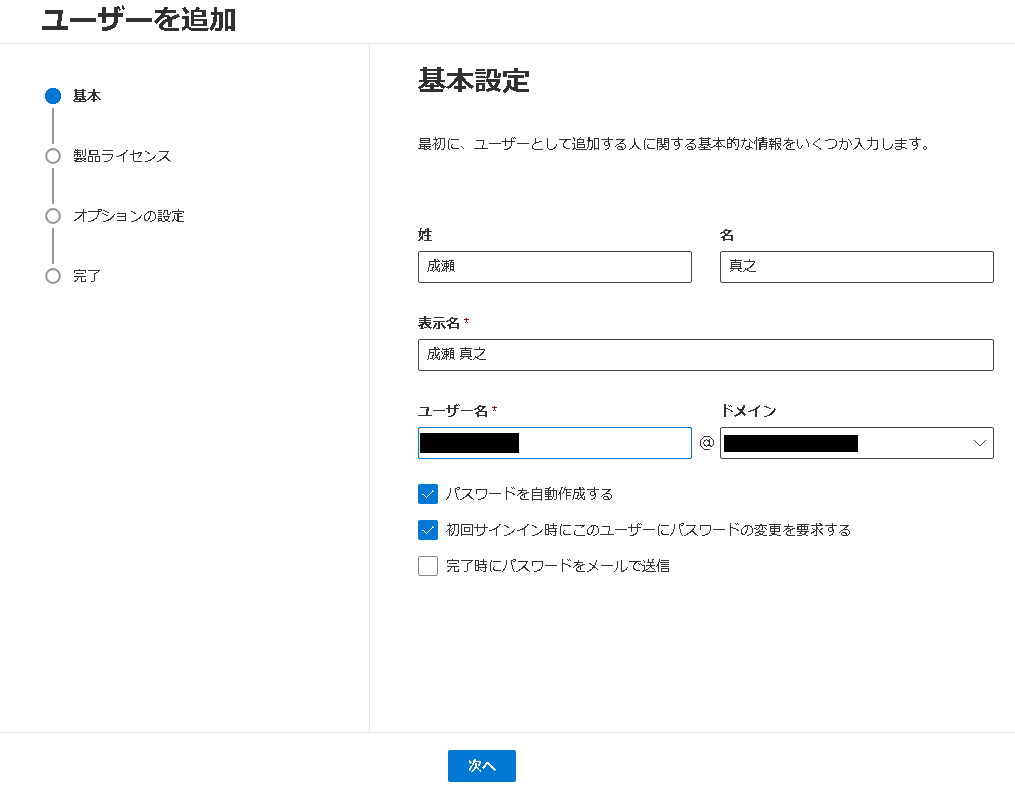
「製品ライセンスの割り当て」の画面では、契約したライセンスにチェックを入れます。今回は、Microsoft365 Business Standardの試用版を選択しています。
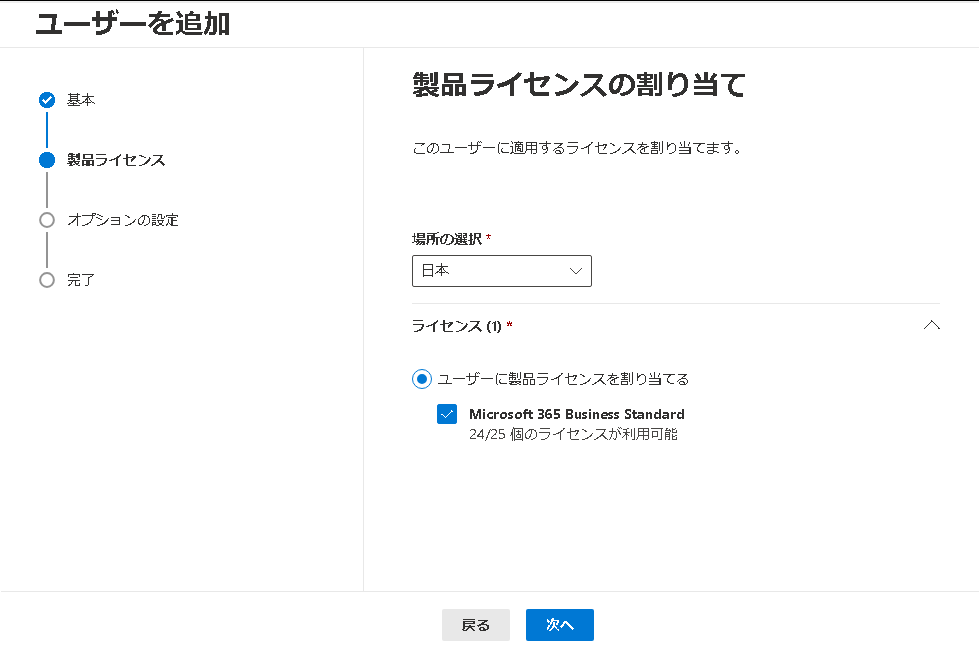
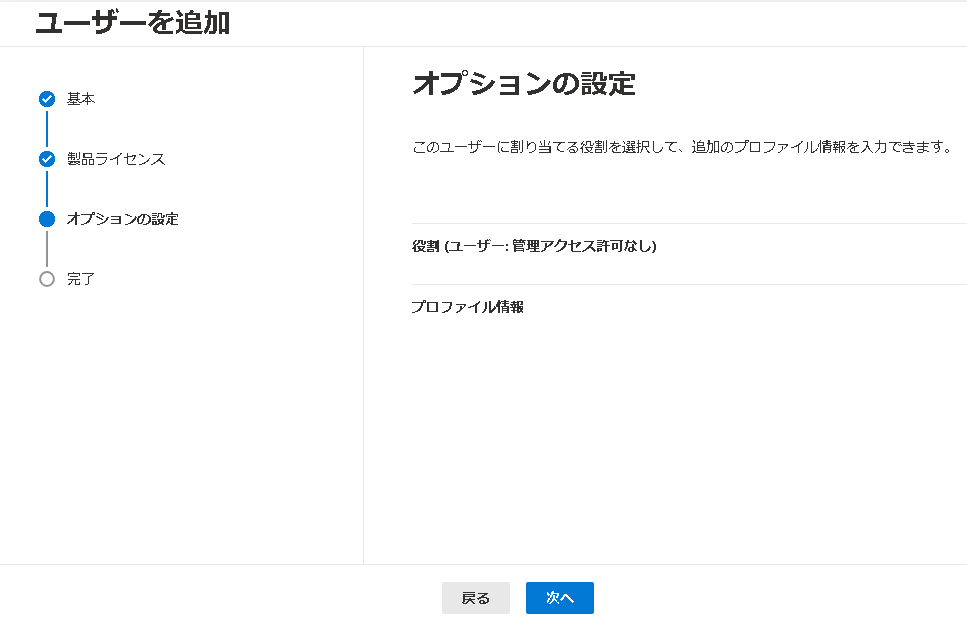
以下のように作成できました。「追加の完了」ボタンをクリックして、ユーザーの追加を完了します。
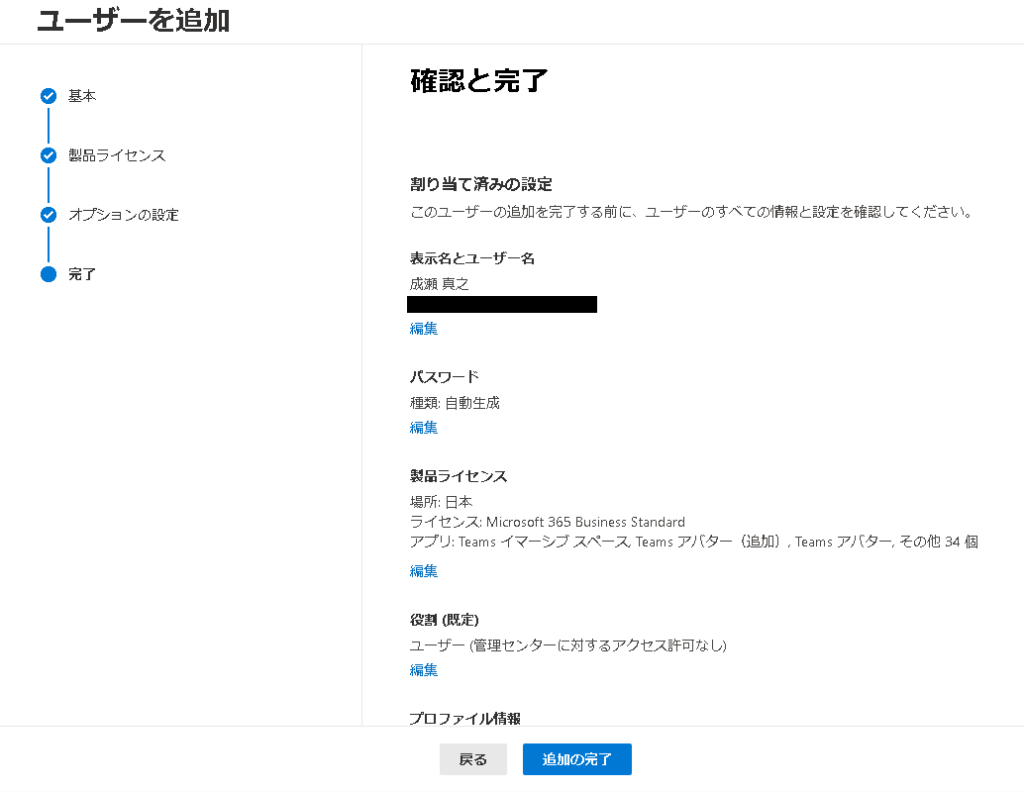
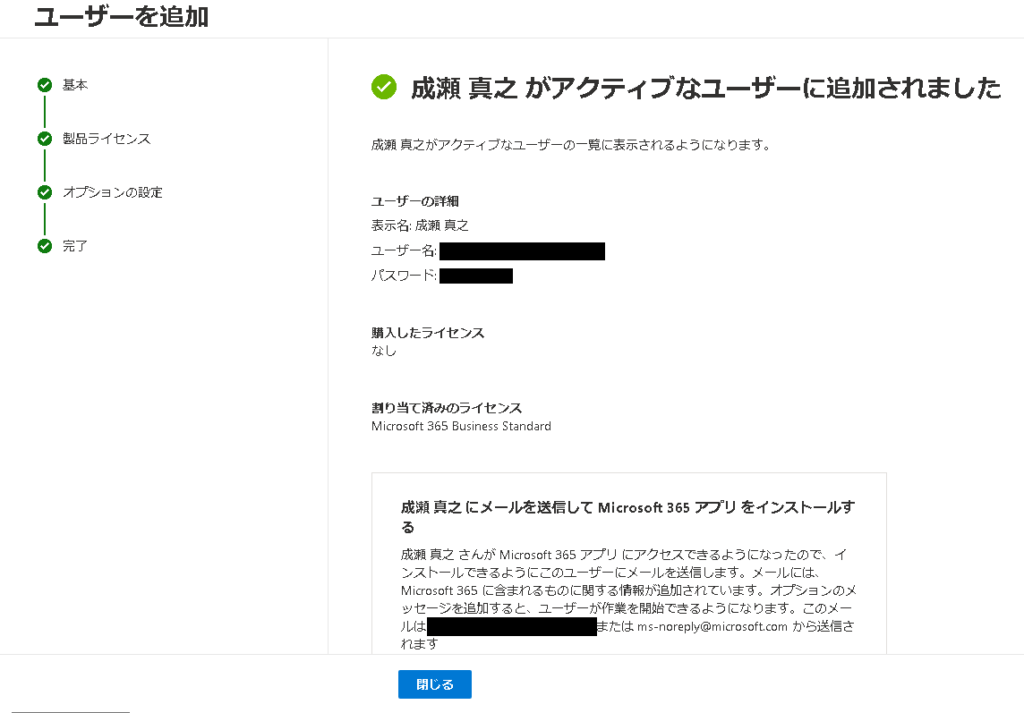
では、実際にどのようなユーザーが追加されたか、確認してみましょう。先ほどの画面に戻って、追加されたユーザーをクリックします。
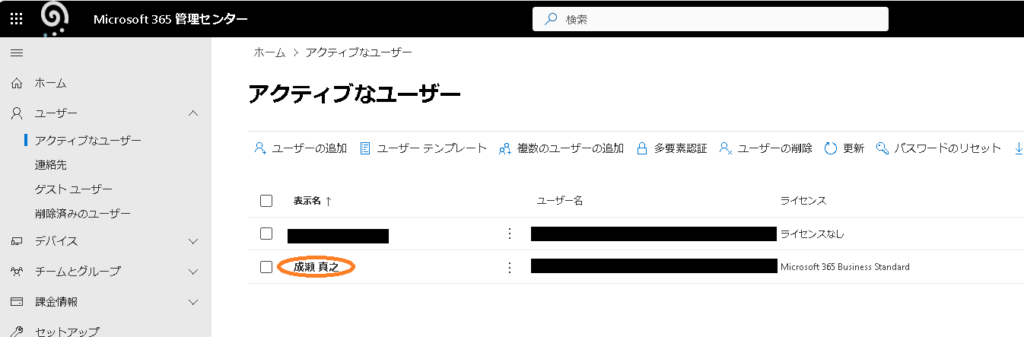
下記のように、ライセンスのところを見るとライセンスが割り当てられていることが確認できます。
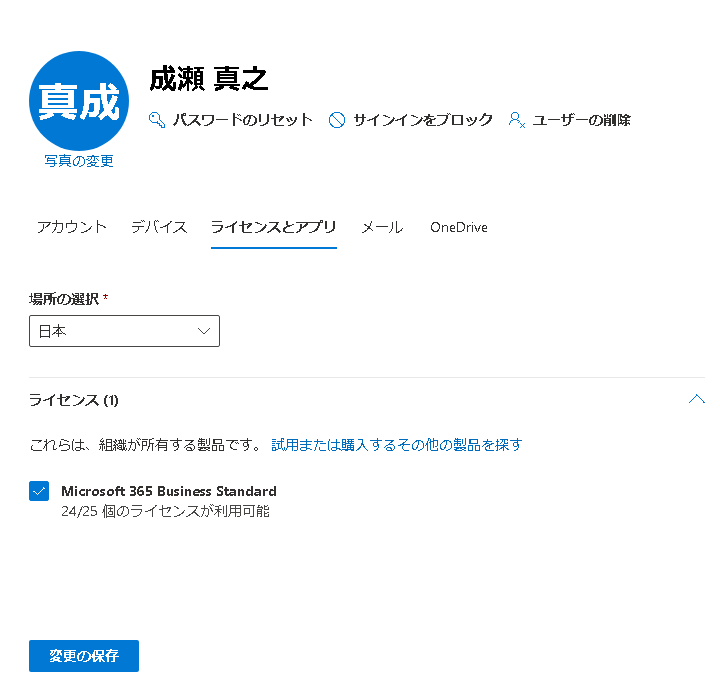
以上で、ユーザーの追加ができました。さらにユーザーを追加するときも、同様の要領でライセンスを割り当てる必要があります。
如何でしたか。皆様のご参考になれば幸いです。